Inventaire des appareils
S’applique à :
- Microsoft Defender pour point de terminaison Plan 1
- Microsoft Defender pour point de terminaison Plan 2
- Gestion des vulnérabilités Microsoft Defender
- Microsoft Defender XDR
Vous voulez découvrir Defender pour point de terminaison ? Inscrivez-vous pour bénéficier d’un essai gratuit.
L’inventaire des appareils affiche une liste des appareils de votre réseau où des alertes ont été générées. Par défaut, la file d’attente affiche les appareils vus au cours des 30 derniers jours. En un coup d’œil, vous voyez des informations telles que le domaine, le niveau de risque, la plateforme du système d’exploitation et d’autres détails pour faciliter l’identification des appareils les plus exposés.
Remarque
L’inventaire des appareils est disponible dans les services XDR Microsoft Defender. Les informations disponibles peuvent varier en fonction de votre licence. Pour obtenir l’ensemble de fonctionnalités le plus complet, utilisez Microsoft Defender pour point de terminaison Plan 2.
Le niveau de risque, qui peut influencer l’application de l’accès conditionnel et d’autres stratégies de sécurité dans Microsoft Intune, est désormais disponible pour les appareils Windows.
Vous pouvez choisir parmi plusieurs options pour personnaliser l’affichage de liste des appareils. Dans le volet de navigation supérieur, vous pouvez :
- Ajouter ou supprimer des colonnes
- Exporter la liste entière au format CSV
- Sélectionner le nombre d’éléments à afficher par page
- Appliquer des filtres
Pendant le processus d’intégration, la liste Appareils est progressivement remplie avec les appareils à mesure qu’ils commencent à signaler des données de capteur. Utilisez cette vue pour suivre vos points de terminaison intégrés à mesure qu’ils sont en ligne, ou téléchargez la liste complète des points de terminaison sous la forme d’un fichier CSV à des fins d’analyse hors connexion.
Remarque
Si vous exportez la liste des appareils, elle contient tous les appareils de votre organisation. Le téléchargement peut prendre beaucoup de temps, en fonction de la taille de votre organisation. L’exportation de la liste au format CSV affiche les données de manière non filtrée. Le fichier CSV inclut tous les appareils de l’organisation, quel que soit le filtrage appliqué dans la vue elle-même.
En outre, lorsque vous exportez la liste des appareils, l’état de l’antivirus s’affiche sous la forme Not-Supported. Pour l’état de l’antivirus, utilisez plutôt le rapport d’intégrité de l’antivirus Microsoft Defender récemment publié. Ce rapport vous permet d’exporter encore plus de détails.
L’image suivante illustre la liste des appareils :
Trier et filtrer la liste des appareils
Vous pouvez appliquer les filtres suivants pour limiter la liste des alertes et obtenir une vue plus ciblée.
Nom du périphérique
Pendant le processus d’intégration de Microsoft Defender pour point de terminaison, les appareils intégrés à Defender pour point de terminaison sont progressivement renseignés dans l’inventaire des appareils à mesure qu’ils commencent à signaler les données du capteur. Par la suite, l’inventaire des appareils est rempli par les appareils découverts dans votre réseau via le processus de découverte d’appareil. L’inventaire des appareils comporte trois onglets qui répertorient les appareils par :
- Ordinateurs et appareils mobiles : points de terminaison d’entreprise (stations de travail, serveurs et appareils mobiles)
- Périphériques réseau : appareils tels que les routeurs et les commutateurs
- Appareils IoT/OT : appareils OT tels que serveurs ou systèmes d’empaquetage, et appareils IoT d’entreprise tels que les imprimantes et les caméras
- Appareils non classés : appareils qui n’ont pas pu être correctement classés
Accédez à la page Inventaire des appareils
Accédez à la page d’inventaire des appareils en sélectionnant Appareils dans le menu de navigation Ressources du portail Microsoft Defender.
Vue d’ensemble de l’inventaire des appareils
L’inventaire des appareils s’ouvre sous l’onglet Ordinateurs et appareils mobiles . Vous pouvez voir en un coup d’œil des informations telles que le nom de l’appareil, le domaine, le niveau de risque, le niveau d’exposition, la plateforme du système d’exploitation, le niveau de criticité, l’état d’intégration, l’état d’intégrité du capteur, l’état d’atténuation et d’autres détails pour faciliter l’identification des appareils les plus à risque.
La carte Classifier les ressources critiques vous permet de définir des groupes d’appareils comme étant critiques pour l’entreprise. Vous pouvez également voir la carte d’avertissement du chemin d’attaque, qui vous amène à Chemins d’attaque pour examiner si l’une de vos ressources fait partie d’un chemin d’attaque. Pour plus d’informations, consultez Vue d’ensemble des chemins d’attaque.
Remarque
La classification des ressources critiques et des informations de chemin d’attaque fait partie de Microsoft Security Exposure Management, qui est actuellement en préversion publique.
Utilisez la colonne État de l’intégration pour trier et filtrer les appareils détectés et les appareils déjà intégrés à Microsoft Defender pour point de terminaison.
Dans les onglets Appareils réseau et Appareils IoT/OT , vous verrez également des informations telles que le fournisseur, le modèle et le type d’appareil :
Remarque
L’intégration de la découverte d’appareils à Microsoft Defender pour IoT dans le portail Defender (préversion) est disponible pour vous aider à localiser, identifier et sécuriser votre inventaire complet des ressources OT/IOT. Les appareils découverts avec cette intégration s’affichent sous l’onglet Appareils IoT/OT .
Avec Defender pour IoT, vous pouvez également afficher et gérer des appareils IoT d’entreprise (comme des imprimantes, des téléviseurs intelligents et des systèmes de conférence) dans le cadre de la surveillance ioT d’entreprise. Pour plus d’informations, consultez Activer la sécurité IoT d’entreprise avec Defender pour point de terminaison.
En haut de chaque onglet Inventaire des appareils, vous pouvez voir :
- Nombre total d’appareils.
- Nombre d’appareils identifiés comme un risque plus élevé pour votre organisation.
- Nombre de ressources critiques pour l’entreprise.
- Nombre d’appareils qui ne sont pas encore intégrés.
- Nombre d’appareils présentant une exposition élevée.
- Nombre d’appareils nouvellement découverts.
Vous pouvez utiliser ces informations pour vous aider à hiérarchiser les appareils pour les améliorations de la posture de sécurité.
Le nombre d’appareils nouvellement découverts pour les appareils réseau et les onglets IoT/OT indique le nombre de nouveaux appareils découverts au cours des 7 derniers jours, répertoriés dans la vue actuelle.
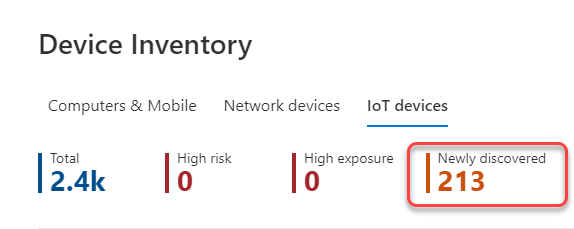
Explorer l’inventaire des appareils
Vous pouvez choisir parmi plusieurs options pour personnaliser l’affichage de l’inventaire des appareils. Dans le volet de navigation supérieur de chaque onglet, vous pouvez :
- Rechercher un appareil par nom
- Rechercher un appareil à l’adresse IP ou à l’adresse Mac ou au préfixe d’adresse IP le plus récemment utilisé
- Ajouter ou supprimer des colonnes
- Exporter la liste entière au format CSV pour l’analyse hors connexion
- Sélectionner la plage de dates à afficher
- Appliquer des filtres
Remarque
Si vous exportez la liste des appareils, elle contient tous les appareils de votre organisation. Le téléchargement peut prendre beaucoup de temps, en fonction de la taille de votre organisation. L’exportation de la liste au format CSV affiche les données de manière non filtrée. Le fichier CSV inclut tous les appareils de l’organisation, quel que soit le filtrage appliqué dans la vue elle-même.
Vous pouvez utiliser la fonctionnalité de tri et de filtrage disponible sous chaque onglet Inventaire des appareils pour obtenir une vue plus ciblée et pour vous aider à évaluer et à gérer les appareils de votre organisation.
Les décomptes en haut de chaque onglet sont mis à jour en fonction de l’affichage actuel.
Utiliser des filtres pour personnaliser les vues d’inventaire des appareils
| Filtre | Description |
|---|---|
| Niveau de risque | Le niveau de risque reflète l’évaluation globale des risques de l’appareil en fonction d’une combinaison de facteurs, notamment les types et la gravité des alertes actives sur l’appareil. La résolution des alertes actives, l’approbation des activités de correction et la suppression des alertes suivantes peuvent réduire le niveau de risque. |
| Niveau d’exposition | Le niveau d’exposition reflète l’exposition actuelle de l’appareil en fonction de l’impact cumulé de ses recommandations de sécurité en attente. Les niveaux possibles sont bas, moyen et élevé. Une faible exposition signifie que vos appareils sont moins vulnérables à l’exploitation.
Si le niveau d’exposition indique « Aucune donnée disponible », il existe plusieurs raisons : - L’appareil a cessé de signaler pendant plus de 30 jours. Dans ce cas, il est considéré comme inactif et l’exposition n’est pas calculée. - Système d’exploitation de l’appareil non pris en charge : consultez configuration minimale requise pour Microsoft Defender pour point de terminaison. - Appareil avec agent obsolète (peu probable). |
| Niveau de criticité | Le niveau de criticité reflète la critique d’un appareil pour votre organisation. Les niveaux possibles sont faibles, moyens, élevés ou très élevés. Très élevé signifie que l’appareil est considéré comme une ressource critique pour l’entreprise. Pour plus d’informations, consultez Vue d’ensemble de la gestion des ressources critiques. |
| Appareils temporaires | Par défaut, les appareils temporaires sont filtrés en dehors de l’inventaire des appareils pour réduire le bruit d’inventaire. Vous pouvez désactiver le filtrage des appareils temporaires en fonction des besoins. En savoir plus sur le filtrage des appareils temporaires. |
| Plateforme du système d’exploitation | Filtrez en fonction des plateformes de système d’exploitation qui vous intéressent (ordinateurs et appareils mobiles et IoT/OT uniquement). |
| Version du système d’exploitation | Filtrez en fonction des versions de système d’exploitation que vous souhaitez examiner. Inclut les versions de Windows. Sous l’onglet Ordinateurs et appareils mobiles, le filtre de version de Windows est disponible au lieu de la version du système d’exploitation.
(Tous les appareils uniquement). |
| Version de Windows | Filtrez selon les versions de Windows qui vous intéressent. Si « future version » apparaît dans le champ version de Windows, cela peut signifier : - Il s’agit d’une version préliminaire pour une version ultérieure de Windows - La build n’a pas de nom de version - Le nom de la version de build n’est pas encore pris en charge Dans tous ces scénarios, le cas échéant, la version complète du système d’exploitation est visible dans la page des détails de l’appareil. (Ordinateurs et appareils mobiles uniquement). |
| État d’intégrité du capteur | Filtrez selon les états d’intégrité des capteurs suivants, pour les appareils intégrés à Microsoft Defender pour point de terminaison : - Actif : appareils qui signalent activement des données de capteur au service. - Inactif : appareils qui ont cessé d’envoyer des signaux pendant plus de sept jours. - Mal configurés : appareils dont les communications avec le service sont altérées ou qui ne peuvent pas envoyer de données de capteur. Les appareils mal configurés peuvent également être classés comme suit : - Aucune donnée de capteur - Communications altérées Pour plus d’informations sur la façon de résoudre les problèmes sur les appareils mal configurés, consultez Corriger les capteurs défectueux. (Ordinateurs et appareils mobiles uniquement). |
| État de l’intégration | L’état d’intégration indique si l’appareil est actuellement intégré à Microsoft Defender pour point de terminaison ou non. La découverte d’appareils doit être activée pour que ce filtre apparaisse. Vous pouvez filtrer selon les états suivants : - Intégré : Le point de terminaison est intégré à Microsoft Defender pour point de terminaison. - Peut être intégré : le point de terminaison a été découvert dans le réseau en tant qu’appareil pris en charge, mais n’est pas actuellement intégré. Microsoft recommande vivement l’intégration de ces appareils. - Non pris en charge : le point de terminaison a été découvert dans le réseau, mais n’est pas pris en charge par Microsoft Defender pour point de terminaison. - Informations insuffisantes : le système n’a pas pu déterminer la prise en charge de l’appareil. (Ordinateurs et appareils mobiles uniquement). |
| État de l’antivirus | Filtrez la vue selon que l’état de l’antivirus est désactivé, non mis à jour ou inconnu.
(Ordinateurs et appareils mobiles uniquement). |
| Première vue | Filtrez votre affichage en fonction du moment où l’appareil a été vu pour la première fois dans le réseau ou du premier signalement par le capteur Microsoft Defender pour point de terminaison. (Ordinateurs et appareils mobiles et Appareils IoT/OT uniquement). |
| Tags | Filtrez la liste en fonction du regroupement et de l’étiquetage que vous avez ajoutés à des appareils individuels. Consultez Créer et gérer des étiquettes d’appareil. |
| Accessible sur Internet | Filtrez la liste selon que l’appareil est accessible sur Internet ou non. |
| Group | Filtrez la liste en fonction du groupe qui vous intéresse.
(Ordinateurs et appareils mobiles uniquement). |
| Valeur de l’appareil | Filtrez la liste selon que l’appareil est marqué comme valeur élevée ou faible. |
| État d’exclusion | Filtrez la liste selon que l’appareil est exclu ou non. Pour plus d’informations, consultez Exclure des appareils. |
| Géré par | Géré par indique comment l’appareil est géré. Vous pouvez filtrer par : - Microsoft Defender pour point de terminaison - Microsoft Intune, y compris la cogestion avec Microsoft Configuration Manager via l’attachement de locataire - Microsoft Configuration Manager (ConfigMgr) - Inconnu : Ce problème peut être dû à l’exécution d’une version windows obsolète, de la gestion des objets de stratégie de groupe ou d’une autre GPM non-Microsoft. (Ordinateurs et appareils mobiles uniquement) |
| Type de périphérique | Filtrez par type d’appareil qui vous intéresse.
(Tous les appareils et appareils IoT/OT uniquement) |
| Sous-type d’appareil | Filtrez par sous-type d’appareil qui vous intéresse.
(Tous les appareils et appareils IoT/OT uniquement) |
| Catégorie d’appareil | Filtrez par catégorie d’appareil que vous souhaitez examiner.
(Tous les appareils et appareils IoT/OT uniquement) |
| Fournisseur | Filtrez en fonction du fournisseur d’appareils qui vous intéresse.
(Tous les appareils uniquement) |
| Model | Filtrez en fonction du modèle d’appareil que vous souhaitez examiner.
(Tous les appareils uniquement) |
| État de l’atténuation | Filtrez par état d’isolation ou de confinement d’un appareil. |
| Site | Filtrez par nom de site. Utilisé pour la fonctionnalité de sécurité de site Defender pour IoT.
(Tous les appareils et appareils IoT/OT uniquement, pour les clients disposant d’une licence Defender pour IoT.) |
Utiliser des colonnes pour personnaliser les vues d’inventaire des appareils
Vous pouvez ajouter ou supprimer des colonnes de la vue et trier les entrées en cliquant sur un en-tête de colonne disponible.
Sous l’onglet Tous les appareils , sélectionnez Personnaliser les colonnes pour afficher les colonnes disponibles. Les valeurs par défaut sont vérifiées dans l’image suivante :

Les informations de microprogramme pour les appareils OT s’affichent dans les colonnes Version du système d’exploitation et Modèle .
Sous l’onglet Ordinateur et mobiles , sélectionnez Personnaliser les colonnes pour afficher les colonnes disponibles. Les valeurs par défaut sont vérifiées dans l’image suivante :

Sous l’onglet Appareils réseau , sélectionnez Personnaliser les colonnes pour afficher les colonnes disponibles. Les valeurs par défaut sont vérifiées dans l’image suivante :

Sous l’onglet Appareils IoT/OT , sélectionnez Personnaliser les colonnes pour afficher les colonnes disponibles. Les valeurs par défaut sont vérifiées dans l’image suivante :

Articles connexes
Examinez les appareils dans la liste Des appareils Microsoft Defender pour point de terminaison.
Conseil
Voulez-vous en savoir plus ? Collaborez avec la communauté Microsoft Security dans notre communauté technique : Microsoft Defender pour point de terminaison Tech Community.

